После первого публичного запуска программы Бродяга прошло почти два месяца, и благодаря пользователям и читателям веток на форумах были обозначены недостатки, намечены усовершенствования и некоторые из них уже исправлены и внесены. А сегодня я расскажу, как запустить несколько копий программы Бродяга на одном компьютере, да еще так, чтобы они могли работать в фоновом режиме.
Сразу скажу, что запуск нескольких копий — шаг серьезный, и если у вас один сайт с десятком уников в сутки, то лучше этот шаг не делать — он может подтолкнуть ваш сайт под фильтр. В общем, будьте благоразумны и знайте меру, чтобы потом не жалеть и не писать о том, что программа плохая. Принимать решение надо примерно из такого расчета — Бродяга производит в среднем 500 хитов в сутки, по крайней мере пока, с имеющимися таймингами, диапазон которых жестко зашит в программу. Делайте так, чтобы количество хитов, генерируемых Бродягой, было не больше хитов естественного трафика. 5000 хитов естественного — можете включать 10 копий Бродяги круглосуточно, 300 хитов — включайте одну копию на 12-15 часов.
Как запускать несколько копий приложения в OS X
Итак, идеальным вариантом для запуска нескольких копий Бродяги оказались виртуальные машины, из которых я выбрал VirtualBox — она бесплатная, разрабатывается и обновляется солидной компанией Oracle. Скачать VirtualBox можно как на сайте разработчика, так и здесь — VirtualBox-4.3.16-95972-Win.exe, устанавливать нужно, не меняя никаких параметров, все по дефолту. Чем мне нравится такой вариант — в теории вы можете запустить столько виртуальных машин (а значит и программ Бродяга), сколько потянет ваше железо. Причем у каждой из них во время работы будут разные МАС-адреса, IP, разрешение экрана и прочие параметры. Кроме того, разделены драйверы мыши материнской машины и виртуальных, а значит, что вы сможете просто свернуть запущенные виртуалки и предоставить им работать в фоне.
Идем дальше. После установки VirtualBox вам нужно будет скачать еще один файл — образ виртуальной машины, который мы в дальнейшем импортируем в VirtualBox, клонируем какое угодно количество раз, и будем запускать. Вот этот образ, качайте — XP_brod-3.ova
Скачали? Великолепно, приступаем к импорту. Сначала Virtual Box выглядит пусто, поэтому жмем пункт меню «Файл» и «Импорт конфигураций».

В следующем открывшемся окне выбираем файл образа виртуальной машины, который вы предварительно скачали, и жмем «Next». Здесь ставим галочку, чтобы у каждой сетевой карты в виртуальных машинках был свой МАС, и жмем «Импорт»:

Как когда-то сказал Юрий Алексеевич Гагарин, «Поехали!»:

И вот наша виртуальная машинка на месте. Осталось только ее выбрать в списке и запустить:
КАК ЗАПУСТИТЬ НЕСКОЛЬКО CSGO НА КОМПЬЮТЕРЕ [ПЕСОЧНИЦА STEAM]

Результатом будет загрузившаяся в виртуальной машине система Win XP в облегченном варианте + папка с программой Бродяга прямо на рабочем столе.
А теперь будем клонировать полученную виртуалку, для чего кликаем правой кнопкой мыши на ней и выбираем «Копировать»:

Можно выбрать ей имя, а главное — не забываем ставить галочку, чтобы генерировались новые МАС для сетевых карт. Жмем обычное «Next»:

В следующем окне выбираем «Полная копия» и жмем «Копировать»:


После ожидания в списке появится еще одна виртуальная машина. Сами понимаете, что копий можно сделать сколько угодно, лишь бы компьютер потянул. Запускайте последовательно виртуальные машины, в них запускайте Бродягу — все копии будут работать совершенно независимо друг от друга и от мыши. Возникнут вопросы — спрашивайте.
Забыл сказать — если вам не нравится эта копия винды, ставьте ту, которая нравится, потому что само по себе для нас это некритично, я просто предоставил рабочий вариант.
И еще очень важное дополнение — в каждой виртуалке сделайте различное разрешение экрана, это добавит доверия, так как системы статистики этот параметр передают. Кстати, скоро планирую прикрутить к Бродяге возможность менять размер окна FireFox. Ну это так, уже не относится к сегодняшней теме…
Источник: bescomblog.com
Запуск нескольких копий одной программы

Уважаемые мастера! ПОМОГИТЕ.
Имеется программа в которой запрещен запуск двух ее копий одновременно!
Как запустить вторую копию??
Попробовать запустить от имени другого пользователя.
а если на компе с ХР один пользователь, а пароль админа неизвестен?
Дизасемблер всех спасет!
> запрещен запуск двух ее копий одновременно!
Если реализовано по-тупому-через-FindWindow — попробуй переименоватьокно или запускать почти одновремен, чтобы окно не успевало создаться.
в ообще ищи в проге её строку — идентифиуатор и сделай копию ехе в котором измени эту самую строку и запускай эту копию. может поможет
через settextA неработает, а прога под ASProtect!
> Имеется программа в которой запрещен запуск двух ее копий
> одновременно!
> Как запустить вторую копию??
для этого нужно знать на основе чего делается вывод что это копия приложения
см. [7], для некоторых способов можно «надурить». Но я бы не советовал этого делать, так как автор вероятнее всего не случайно запрещает запуск второй копии.
1. Если 2 копия отслеживается через FindWindows, то меняй заголовок окна у уже запущенной программы через SetWindowsText(по моему).
2. если следит за нахождением в памяти процесса с тем же именем, переименуй запускаемый файл.
3. Но если защита реализована через мьютексы, то единственное, что остается, прибить мьютекс с определенным именем после запуска программы. Но для этого нужно знать имя мьютекса.
>3. Но если защита реализована через мьютексы, то единственное,
>что остается, прибить мьютекс с определенным именем после
>запуска программы. Но для этого нужно знать имя мьютекса.
мьютекс может быть полным путем к екзешнику, попробуй переместить прогу и запустить ее из нового места
> KADAN
Вряд ли, тогда теряется весь смысл такой защиты: два файла запущенных из разных директорий (например, один на сервере, другой на моем компьютере) будут работать параллельно.
Если бы я хотел узнать имя мьютекса, я бы перед запуском программы установил бы перехват API функции CreateMutex, и узнал бы даже его хэндл, чтобы убивать было проще.
Согласен: сурово и не без высоких технологий, но возни меньше и результат гарантирован.
> NS
>Вряд ли, тогда теряется весь смысл такой защиты: два файла
>запущенных из разных директорий (например, один на сервере,
>другой на моем компьютере) будут работать параллельно
Ты прав, я такой метод сам не использую. просто видал в паре мест такой способ задания уникальной строки.
А если все это дело происходит по методу С.Тейксейра и К.Пачеко (то бишь через сообщения)? тогда как?
Стыдно говорить, но таких ребят не знаю и с трудами не знаком.
Вчем суть метода?
Sozday programmu.naydu programmu Cherez FindWindow.Zameni ee parent na svoyu Programmi.Budet rabotat ya tak ispolzoval)
Если сделано через какие-нибудь мьютексы, то их можно поглядеть с помощью утилиты WinObj от Марка Руссиновича (www.sysinternals.com).
А ещё лучше через Process Explorer оттуда же.
При работе на компьютере иногда требуется запустить еще одну копию уже запущенной программы. Некоторые программы позволяют запускать несколько копий программы работающих одновременно.
Такой возможностью, например, обладают браузеры, различные текстовые редакторы, некоторые плееры. Еще раз обращаю внимание, что запуск еще одной копии программы возможен только для некоторых программ.
При работе на ПК, случаются разные ситуации, когда необходимо открыть два окна одной программы.
Для чего нужно запустить копию программы
Запуск еще одной копии программы может понадобиться для различных целей. Например, вы пишите что-то в документе Word, в это время вам необходимо скопировать какой-то фрагмент текста в новый документ Word, не закрывая документ с которым вы работаете.
Для запуска второй копии программы вам нужно будет свернуть документ Word, с которым вы сейчас работаете.
Далее вы запускаете второй документ Word с ярлыка программы на Рабочем столе или из меню «Пуск». Подобные манипуляции придется совершать для запуска любой другой копии программы, в которой запуск нескольких копий возможен.
Это не очень удобно и в операционной системе Windows существует несколько способов запуска еще одной копии программы, если запуск такой копии программы возможен.
Быстрый запуск копии программы (1 способ)
Быстрый запуск еще одной копии программы осуществляется достаточно просто:
- При нажатии левой клавиши «Shift» на клавиатуре, щелкните по значку выбранной программы на Панели задач.
- Если это возможно, то будет запущена еще одна копия выбранной вами программы.

Запуск копии программы (2способ)
Для того, чтобы запустить копию программы, необходимо выполнить следующие действия:
- Наведите курсор мыши на значок программы на Панели задач.
- После этого нужно щелкнуть колесиком (средней кнопкой) мыши по значку приложения.
- Еще одна копия программы будет запущена, повторяю, если это возможно.
Закрытие другого окна работающей программы
Если у вас запущено несколько копий одной программы, то вы можете закрыть эти окна не сворачивая активное окно, а потом нажать на кнопку «Выключить» в нужных окнах приложения.
Для закрытия запущенного другого окна программы нажмите на крестик в миниатюре этого окна программы на Панели задач.
Это окно можно также закрыть, если подвести курсор мыши к миниатюре этого окна и щелкнуть колесиком (средней кнопкой) мыши.
Выводы статьи
При необходимости, пользователь может запустить одну или несколько копий открытой программы, если имеется поддержка этой функции в данном приложении. Пользователь может воспользоваться несколькими способами, для открытия окно одной программы.
Быстрый запуск еще одной копии программы (видео)
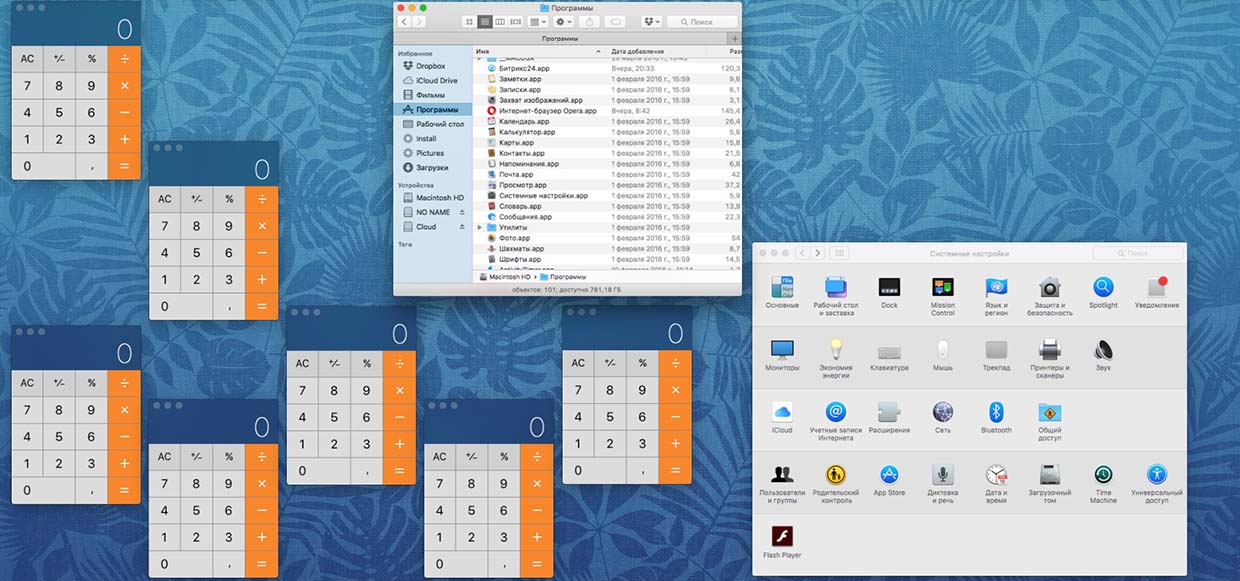
Работать с OS X станет удобнее.
Зачем это нужно: не всегда получается работать с одной копией приложения. Чтобы не тратить время на перенос или сохранение данных, запускай несколько одинаковых приложений одновременно.
Не самая обычная задача для пользователей Mac, но имеет довольно простое решение.
Как это сделать
Как всегда, нам поможет Terminal. Запускаем его и вводим следующую команду:
open -n /Applications/Calculator.app
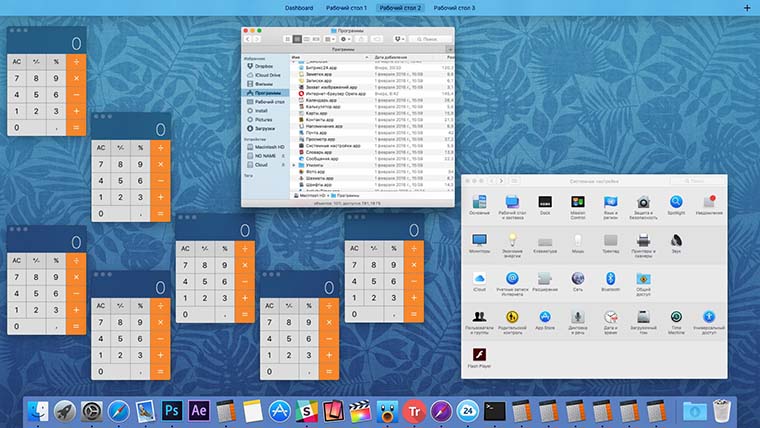
В итоге получаем запущенное приложение. Дублируем команду и видим еще один экземпляр программы, повторять можно столько раз, сколько необходимо.
Пример описывает запуск приложения Калькулятор, если заменить название в команде, сможете запускать необходимую вам программу. Обратите внимание, что в русскоязычной версии OS X некоторые стандартные приложения имеют переведенные названия, вводить наименования нужно на английском.
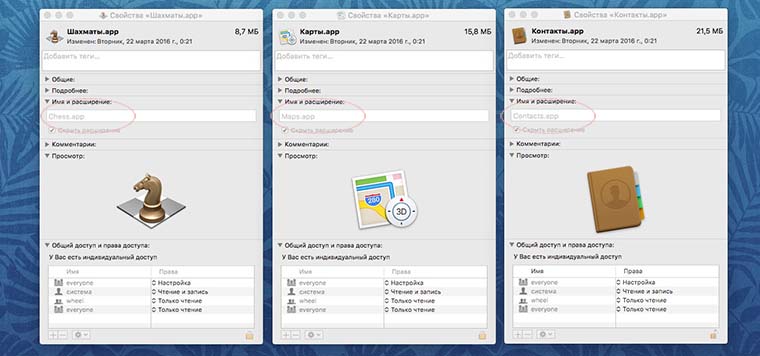
Увидеть правильное название программ можно в свойствах каждого приложения.
Для определенных приложений придется поменять путь. Например, для вызова Терминала потребуется ввести:
open -n /Applications/utilities/terminal.app
Как видите, название папок в пути тоже должно быть английским.
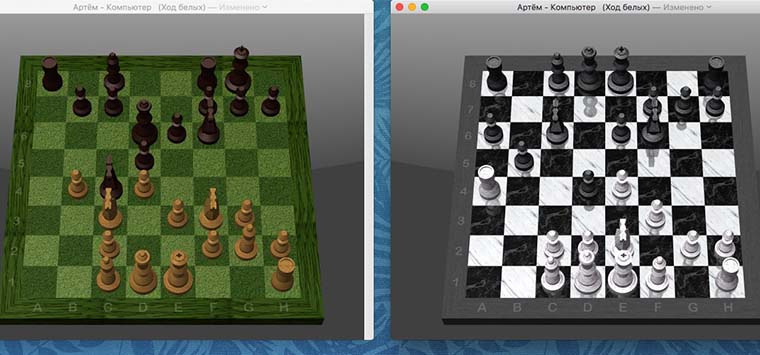
Теперь можно открыть неограниченное число калькуляторов, запустить несколько терминалов или проводить сеанс одновременной игры в шахматы. Чтобы каждый раз для таких манипуляций не запускать командную строку, обратимся к Automator.
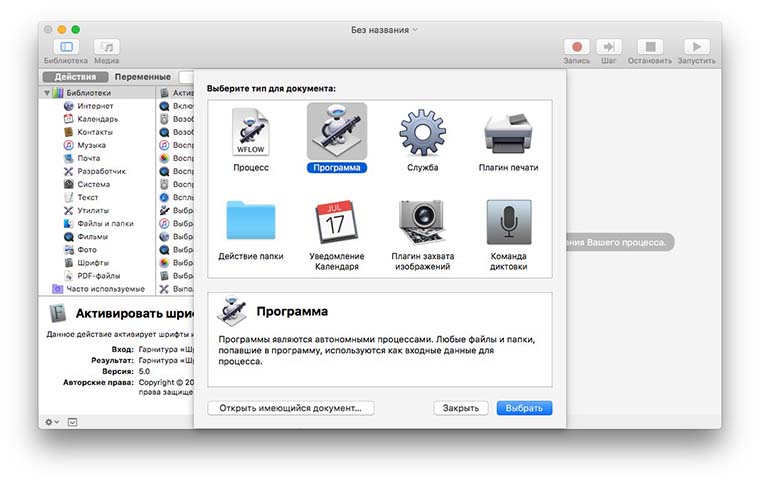
Запускаем стандартное многофункциональное приложение, в нем выполняем такую последовательность действий:
- создаем новую Программу;
- выбираем действие Запустить Shell-скрипт;
- в окне программы вставляем наш код;
- сохраняем приложение.
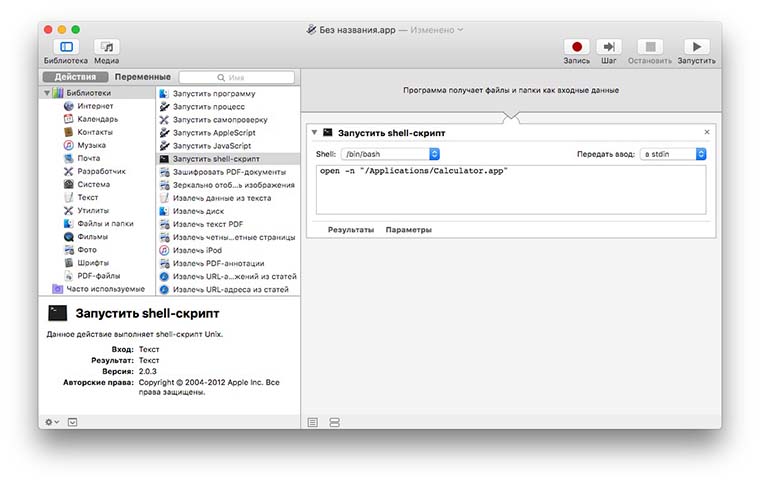
Полученная программа при каждом нажатии будет запускать новую копию приложения. Можно закрепить её в Dock вместо оригинала.
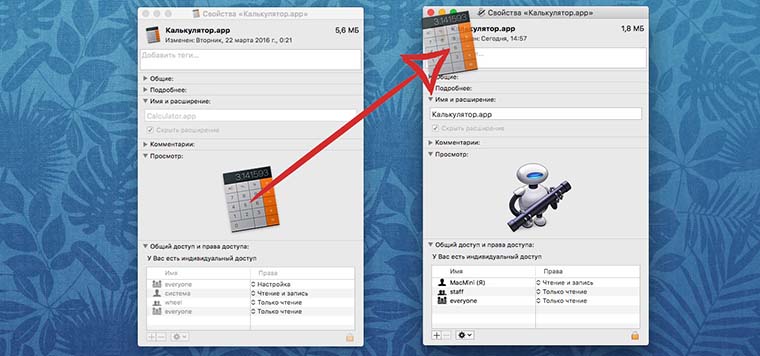
Чтобы изменить иконку на другую достаточно найти подходящий файл с расширением *.icns или использовать стандартную пиктограмму. Для этого достаточно открыть свойства оригинальной программы и созданного нами приложения в Automator. Теперь перетаскиваем иконку и получаем идентичное приложение.
К сожалению, таким способом получится запустить далеко не все программы. Клиенты социальных сетей и мессенджеры либо откажутся открываться повторно либо не позволят использовать разные аккаунты в двух копиях.
(5.00 из 5, оценили: 1)
Источник: genueguru.ru
Timing Solution Administrator: запуск нескольких копий программ на компьютере
Программа Timing Solution позволяет запускать несколько копий программы программы на одном компьютере — хоть десять (а также несколько копий одного модуля внутри каждой программы — читайте здесь). В принципе, вы можете работать в них, просто просто переключаясь. Но все же это не совсем удобно, поэтому была создана такая небольшая утилита, Timing Solution Administrator, которая облегчает работу с несколькими запущенными копиями программы. Взять ее можно здесь.
Прежде всего, скачайте ее и распакуйте в папку, куда установлена у вас программа — c:TimingSolution. Сразу после этого утилита будет доступна для вызова через меню “Help “Timing Solution Administrator”
К примеру, вы работаете с двумя версиями программы, в каждую из которых загружен индекс SNP — из-за этого поначалу у них будет одинаковый заголовок:

Таким образом в Timing Solution Administrator будет два одинаковых заголовка. Чтобы избежать этого, отредактируйте заголовок одной из запущенных копий через Main Window View. Для этого нужно кликнуть на правую кнопку мыши, наведя курсор на график котировок, появится вот такое меню:

Кликните на Main Window View, появится вот такое окошко, отредактируйте заголовок:

Теперь запустите утилиту TS Administrator через меню “Help “Timing Solution Administrator”, вы увидите типа этого:

Через эту утилиту вы сможете скрыть / восстановить любую запущенную копию программы, скрыть все копии или восстановить копии программы Timing Solution.
Справка: Windows 7 позволяет запускать не более 4 копий одновременно; в Windows 8, Windows 10 таких ограничений нет, но все равно, не стоит запускать слишком много — все должно быть в меру.
Источник: timing-solution.livejournal.com